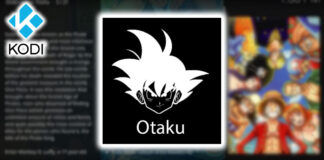En esta ocasión os mostraremos cómo poner los botones virtuales del Google Pixel, uno de los mejores teléfonos del año 2016, sin duda alguna, tanto a nivel de hardware como de software, así como también de diseño.
Te puede interesar: Cómo ocultar los botones táctiles de la pantalla de Android
Los botones de navegación virtual tienen varias ventajas sobre los botones físicos, y por ello (también debido a otras razones, por supuesto) el Samsung Galaxy S8 y S8 Plus vendrán con barra de navegación virtual y no con botones físicos, a diferencia de las 7 versiones anteriores, que sí que traían. Una de estas ventajas es que ocupa menos volumen y por lo tanto la pantalla puede ocupar más espacio. Otra de las ventajas, es que al ser por software podemos personalizarla.
Cómo poner los botones virtuales sin root
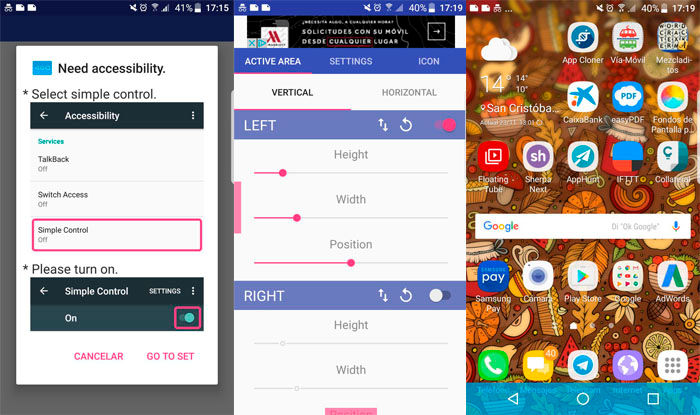
El método para instalar esta barra es mediante una aplicación que se llama Simple Control, que lleva ya un tiempo en la Play Store. Gracias a ella no solo podremos poner los propios botones, sino que también podremos configurarlos mediante cambios de colores o incluso añadir botones como los siguientes:
- Inicio
- Atrás
- Reciente
- Power
- Cámara
- Panel de notificaciones
- Buscar
- Ajustes rápidos
- Captura de pantalla
- Control de volumen
No son botones de navegación totalmente igual a los originales, pero sí que se parecen mucho. Y es que sin root no podemos conseguir una barra de navegación exactamente igual. La ventaja de esta es porque no tenemos porqué ponerla en la parte inferior, sino que si queremos podemos ponerla en la parte lateral, bien sea derecho o izquierdo, o incluso en la parte superior si así lo deseamos.
El único problema es que para aquellos que tengamos un Samsung Galaxy S6 o S7 Edge, puede que no nos funcione del todo si lo ponemos en la parte inferior o si en su defecto lo ponemos en la parte derecha (o donde tengamos configurada la barra edge), pues nos coincidirá y ninguna de las dos barras funcionará de forma correcta. Por otro lado, tan solo tendremos que hacer que no nos coincida la barra edge con la barra de los botones.
Descargar | Simple control de Play Store